【4】PyQt输入框
1. 单行文本输入框
QLineEdit控件可以输入单行文本
from PyQt5.QtWidgets import QApplication, QWidget, QLineEdit, QVBoxLayout
from PyQt5.QtCore import *
from PyQt5.QtGui import QIcon
import sys
def init_widget(w: QWidget):
# 修改窗口标题
w.setWindowTitle('单行输入框')
# 设置窗口大小
w.resize(480, 320)
layout = QVBoxLayout()
"""------------------ 展示单行输入框 ------------------"""
edit = QLineEdit()
# 设置输入框提示
edit.setPlaceholderText('请输入用户名')
# 设置文本
edit.setText('张三')
# 获取单选框的文字
text = edit.text()
print(text)
# 设置输入框最大字符数
edit.setMaxLength(10)
layout.addWidget(edit)
edit3 = QLineEdit("Password")
edit3.setPlaceholderText('请输入密码')
edit3.setEchoMode(QLineEdit.Password)
layout.addWidget(edit3)
w.setLayout(layout)
if __name__ == '__main__':
# 1.创建应用程序
app = QApplication(sys.argv)
# 2.创建窗口
w = QWidget()
init_widget(w)
# 3.显示窗口
w.show()
# 4.等待窗口停止
sys.exit(app.exec())运行程序:

QLineEdit的方法
| 方法 | 说明 |
|
|
|
|
| 设置文本框浮显文字 |
|
| 设置文本框内容 |
|
| 设置文本框所允许输入的最大字符数 |
2. 多行文本输入框
QTextEdit控件用来输入多行文本
from PyQt5.QtWidgets import QApplication,QWidget,QTextEdit
from PyQt5.QtCore import *
from PyQt5.QtGui import QIcon
import sys
# 1.创建应用程序
app = QApplication(sys.argv)
# 2.创建窗口
w = QWidget()
# 修改窗口标题
w.setWindowTitle('多行输入框')
"""------------------ 多行输入框 ------------------"""
edit = QTextEdit()
# 设置提示内容
edit.setPlaceholderText('请输入发表的内容')
# 设置文本内容
edit.setPlainText('武汉疫情')
# 获取输入的内容
print(edit.toPlainText())
edit.clear()
# 显示多行输入框
edit.setParent(w)
# 3.显示窗口
w.show()
# 4.等待窗口停止
sys.exit(app.exec())运行程序:
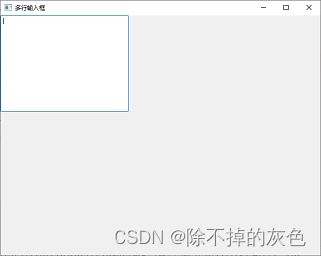
QTextEdit的方法
| 方法 | 说明 |
|
| 设置多行文本框的文本内容 |
|
| 返回多行文本框的文本内容 |
|
| 设置多行文本框的内容为HTML文档 |
|
| 返回多行文本框的HTML文档内容 |
|
| 清空多行文本框的内容 |
